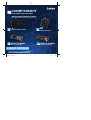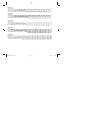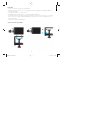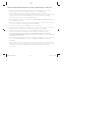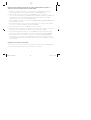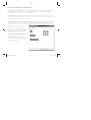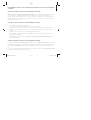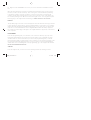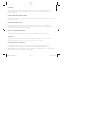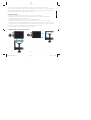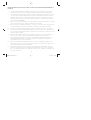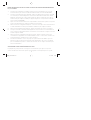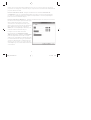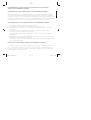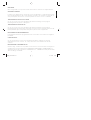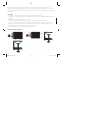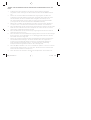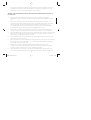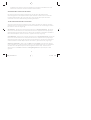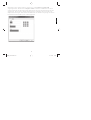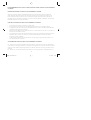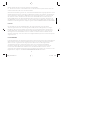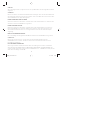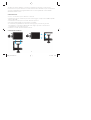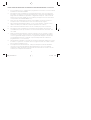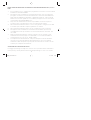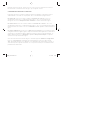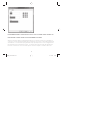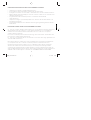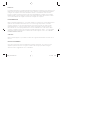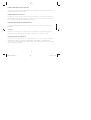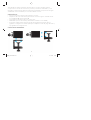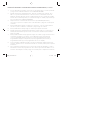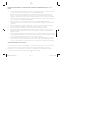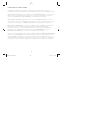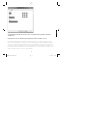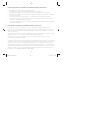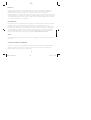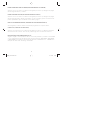Saitek TPM Manuale del proprietario
- Categoria
- Controlli di gioco
- Tipo
- Manuale del proprietario
Questo manuale è adatto anche per
La pagina si sta caricando...
La pagina si sta caricando...
La pagina si sta caricando...
La pagina si sta caricando...
La pagina si sta caricando...
La pagina si sta caricando...
La pagina si sta caricando...
La pagina si sta caricando...
La pagina si sta caricando...
La pagina si sta caricando...
La pagina si sta caricando...
La pagina si sta caricando...
La pagina si sta caricando...
La pagina si sta caricando...
La pagina si sta caricando...
La pagina si sta caricando...
La pagina si sta caricando...
La pagina si sta caricando...
La pagina si sta caricando...
La pagina si sta caricando...
La pagina si sta caricando...
La pagina si sta caricando...
La pagina si sta caricando...
La pagina si sta caricando...
La pagina si sta caricando...
La pagina si sta caricando...
La pagina si sta caricando...
La pagina si sta caricando...

AVVIO
Pienamente compatibile con tutti i più noti simulatori di volo e le confi gurazioni
precedenti, il sistema Pro Flight Throttle, Prop and Mixture replica la superfi cie di
controllo di velicoli leggeri come il Cessna®, il Piper® e il Mooney Bravo®.
29
3 AXIS – THROTTLE, PROP PITCH AND MIXTURE
3 axes – manette des gaz, pas d’hélice et richesse du mélange.
3 Achsen – Schubregler, Propellersteigung und Benzingemisch.
3 assi – acceleratore, passo dell’elica e miscela.
3 Ejes: Aceleración, distancia de propulsión y mezcla.
9 TOGGLE SWITCHES FOR EXTRA CONTROL
9 interrupteurs à bascule pour un contrôle supplémentaire
9 Wippschalter für zusätzliche Kontrolle
9 interruttori a levetta per un controllo di livello superiore
9 interruptores de palanca para un control extra
ITALIANO
TPM_manual.indd 29TPM_manual.indd 29 10-11-19 4:3710-11-19 4:37

Tre barre in robusto alluminio consentono all’utente di controllare con precisione
l’accelerazione, il passo dell’elica e i livelli di miscela del carburante. In più, 9 interruttori
a levetta completamente programmabili forniscono una quantità di controlli defi niti
dall’utente durante il volo.
CARATTERISTICHE:
• 3 assi – acceleratore, passo dell’elica e miscela
• Superfi ci di controllo autentiche per molti velicoli leggeri, compresi Cessna®, Piper® e
Mooney Bravo®
• 9 interruttori a levetta per un controllo di livello superiore
• Più opzioni di montaggio; morsetti inclusi con l’unità
• Il software di programmazione Smart Technology (ST) consente ai giocatori
di confi gurare i controlli per adattarli allo stile di gioco preferito, e di salvare le
confi gurazioni come profi li personali
• Funziona con tutti i più noti simulatori di volo
COME FISSARE I MORSETTI
30
TPM_manual.indd 30TPM_manual.indd 30 10-11-19 4:3710-11-19 4:37

INSTALLAZIONE DEI DRIVER E DEL SOFTWARE PER UTENTI DI WINDOWS® XP A 32 E A 64 BIT
1. Con il computer acceso, chiudere tutti i programmi in esecuzione e inserire il CD di
installazione nell’unità CD-ROM.
2. Non appena viene visualizzata la schermata di benvenuto, fare clic su Next per
proseguire. Se il CD non si avvia automaticamente, selezionare Start dalla barra
degli strumenti di Windows, quindi Run, e digitare D:\Setup.exe, nella casella di
immissione testo Run; quindi, fare clic su OK (si presuppone che D:\ sia la lettera
corrispondente all’unità CD-ROM in uso).
3. Dopo aver letto la dichiarazione di non responsabilità, selezionare l’opzione I
accept the terms of the Disclaimer e fare clic su Next per proseguire.
4. Alla schermata di Installazione driver, se non è stato già fatto, collegare il cavo
USB in una delle porte USB del computer, quindi fare clic su Next.
5. Alla schermata Installazione driver, fare clic su Next per provare il controller.
6. Non appena viene visualizzata la schermata Controller Saitek, provare tutti i
comandi del Controller per verifi carne il corretto funzionamento. Al termine, fare
clic su OK.
7. Nella schermata di Installazione software seguente, fare clic su Next e seguire
le istruzioni a schermo. A questo punto, sarà richiesta l’installazione di funzioni
come Programmable Support for Mouse, Programmable Support for Keyboard
e Programmable Hotkeys (si tratta di componenti importanti del software di
programmazione, e sono richiesti).
8. Alla domanda se Windows è in grado di connettersi a Windows Update per cercare
il software, scegliere No, not at this time. Proseguire facendo clic su Next e Finish
per accettare l’installazione fi no.
9. Al completamento dell’installazione, si dispone dell’opzione Run Profi le Editor,
che fornisce una vista dell’ambiente di programmazione. Se non si desidera
visualizzare l’editor del profi lo a questo punto, deselezionare la casella e fare clic
su Finish per completare l’installazione.
31
ITALIANOITALIANO
TPM_manual.indd 31TPM_manual.indd 31 10-11-19 4:3710-11-19 4:37

INSTALLAZIONE DEI DRIVER E DEL SOFTWARE PER UTENTI DI WINDOWS® VISTA E 7, A 32 E A
64 BIT
1. Con il computer acceso, chiudere tutti i programmi in esecuzione e inserire il CD di
installazione nell’unità CD-ROM.
2. Non appena viene visualizzata la schermata di benvenuto, fare clic su Next per
proseguire. Se il CD non si avvia automaticamente, selezionare Start dalla barra
degli strumenti di Windows, quindi Run, e digitare D:\Setup.exe, nella casella di
immissione testo Run; quindi, fare clic su OK (si presuppone che D:\ sia la lettera
corrispondente all’unità CD-ROM in uso).
3. Dopo aver letto la dichiarazione di non responsabilità, selezionare l’opzione I
accept the terms of the Disclaimer e fare clic su Next per proseguire.
4. Alla schermata Installazione driver, se non è stato già fatto, collegare il cavo USB
in una delle porte USB del computer, quindi fare clic su Next.
5. Alla schermata Installazione driver, fare clic su Next per provare il controller.
6. Non appena viene visualizzata la schermata Controller Saitek, provare tutti i
comandi del Controller per verifi carne il corretto funzionamento. Al termine, fare
clic su OK.
7. Nella schermata di Installazione software seguente, fare clic su Next e verrà
visualizzata una fi nestra popup con la domanda se “si considera attendibile il
software Saitek”. Fare clic su yes, quindi su Next.
8. Al completamento dell’installazione, si dispone dell’opzione Run Profi le Editor,
che fornisce una vista dell’ambiente di programmazione. Se non si desidera
visualizzare l’editor del profi lo a questo punto, deselezionare la casella e fare clic
su Finish per completare l’installazione.
ATTIVAZIONE DEL CONTROLLER NEI GIOCHI
La maggior parte dei giochi supporta i controller, che è possibile attivare utilizzando il
menu opzioni [controllo] all’interno del menu principale del gioco stesso. Se si hanno
32
TPM_manual.indd 32TPM_manual.indd 32 10-11-19 4:3710-11-19 4:37

problemi su questo aspetto, oppure non si è sicuri se il gioco supporta dei controller,
fare riferimento al manuale d’uso del gioco per il supporto tecnico.
COME VERIFICARE E REGOLARE IL CONTROLLER
È possibile provare il controller in qualsiasi momento andando su Controller di gioco,
evidenziandolo e facendo clic su proprietà, dove è visualizzata la pagina di test.
Per utenti XP: Fare clic su Start e andare su Pannello di controllo. Se si è in
visualizzazione Classica, si vedrà Controller di gioco. Se si è in visualizzazione
Categoria, fare clic su Stampanti e altro hardware, e vedere Controller di gioco.
Per utenti Vista: Fare clic su Start e andare su Pannello di controllo. Se si è in
visualizzazione Classica, si vedrà Controller di gioco. Se si è in visualizzazione Pagina
iniziale Pannello di controllo, fare clic su Hadware e suoni, quindi si vedrà Controller di
gioco.
Per utenti di Windows 7: Fare clic su Start quandi su Giochi (se non si dispone di un
collegamento Giochi, digitare games explorer nella barra delle applicazioni e immettere/
selezionare il collegamento Games Explorer nell’elenco di ricerca dei programmi). In
Games Explorer fare clic su Strumenti e quindi su Dispositivi di input: con questa
operazione si apre Controller di gioco.
Una volta nella fi nestra Controller di gioco, dovrebbe apparire Saitek Pro Flight TPM.
Fare clic su Proprietà per richiamare la schermata di test e fare clic sulla scheda
Test. Spostando Throttle, Prop, Mixture o uno qualunque dei 9 interruttori a levetta, si
avrà una risposta in questa schermata; se c’è risposta, l’utente può considerare TPM
perfettamente funzionante.
33
ITALIANOITALIANO
TPM_manual.indd 33TPM_manual.indd 33 10-11-19 4:3710-11-19 4:37

PROGRAMMAZIONE DEL CONTROLLER PRO FLIGHT CON IL SOFTWARE SMART TECHNOLOGY
INTRODUZIONE A SMART TECHNOLOGY PROGRAMMING SOFTWARE
Smart Technology (ST) Programming Software è il software fornito per confi gurare il
controller e avere una funzionalità ancora migliorata. ST fornisce un gruppo di funzioni
straordinarie, consentendo di programmare il proprio dispositivo con la confi gurazione
più avanzata, per un’interazione totale. Il software presenta un livello di raffi natezza
mai visto sul mercato, ma nonostante questo rimane semplice e intuitivo da usare.
34
TPM_manual.indd 34TPM_manual.indd 34 10-11-19 4:3710-11-19 4:37

CARATTERISTICHE DI SMART TECHNOLOGY PROGRAMMING SOFTWARE:
• Impostazione semplice e rapida in qualsiasi gioco
• Personalizza le impostazioni del controller per i giochi preferiti
• Confi gura il controller con un modello e un’interfaccia a schermo ad alta risoluzione
• Opzioni di impostazioni multiple per ciascun controller - ideale se un controller viene
utilizzato da più persone
• Programmazione di movimenti speciali con sofi sticate funzionalità di
temporizzazione
• Impostazioni di gioco speciali disponibili come “Profi les” dal sito Web Saitek e sul
CD Smart Technology
• Download dell’ultima versione di Smart Technology Programming Software dal sito
Web Saitek
ESECUZIONE DI SMART TECHNOLOGY PROGRAMMING SOFTWARE
A. Fare clic su Start, quindi su All Programs, poi cercare Smart Technology nell’elenco
dei programmi. Fare clic sull’elenco e sotto questa intestazione se ne visualizzerà
un’altra con un’icona denominata Profi le Editor. Fare clic su di essa e si aprirà il
software Smart Technology.
B. Cercare sul desktop l’icona Smart Technology. Una volta rilevata, fare double-click
per caricare il software Smart Technology.
C. Fare clic con il pulsante destro su controller icon accanto all’orologio, quindi fare clic
su Profi le Editor dall’elenco.
Non appena aperto il software ST, verrà visualizzata una schermata di “suggerimenti”
(se è la prima volta che si è attivato il software) Questa schermata fornisce le
informazioni utili sul profi lo software. Se non si desidera vedere questa schermata
all’avvio del software ST, deselezionare la piccola casella posta nell’angolo della
schermata dei suggerimenti. É possibile chiudere la casella suggerimenti facendo clic
sull’icona OK nell’angolo inferiore destro. È possibile richiamare la casella suggerimenti
andando sulla scheda supporto e facendo clic su SHOW STARTUP TIPS PAGE.
35
ITALIANO
TPM_manual.indd 35TPM_manual.indd 35 10-11-19 4:3710-11-19 4:37

PRODOTTO
La pagina di prodotto è la pagina principale visualizzata non appena viene aperto per la
prima volta il software Smart Technology (come illustrato sopra). Qualunque hardware
collegato al computer sarà automaticamente rilevato e visualizzato sullo schermo.
Poiché è sempre in prima posizione nell’elenco dell’hardware collegato, la Pro Flight
Rudder Pedals verrà visualizzata sempre nella pagina di prodotto del software, anche
se nessun hardware Pro Flight è fi sicamente collegato al computer.
PROGRAMMAZIONE
Dalla scheda programmazione, è possibile mimare il controller per copiare direttamente
qualcuno dei comandi sulla tastiera che sono usati nei giochi preferiti. I comandi
vengono salvati in ciò che viene denominato un Profi le. Facendo clic sulla scheda
di programmazione, sarà presentata sulla sinistra un’immagine ad alta risoluzione
del controller in corso di programmazione, mentre andando verso il lato destro dello
schermo si vedrà un elenco di caselle di comando denominate “Celle”. Per una guida
dettagliata sulla programmazione, andare alla scheda supporto e fare clic su READ
PROGRAMMING MANUAL.
SUPPORTO
Dalla scheda supporto, è possibile accedere alle seguenti funzionalità, facendo clic su
di esse.
MOSTRA SUGGERIMENTI
Una volta selezionata, viene visualizzata la relativa schermata, che è la stessa ad
apparire la prima volta che si esegue il software ST. Da qui è possibile navigare
attraverso tutti i suggerimenti, se lo si desidera.
36
TPM_manual.indd 36TPM_manual.indd 36 10-11-19 4:3710-11-19 4:37

DOWNLOAD DEI DRIVER E DEL SOFTWARE
Facendo clic su questo link si aprirà il browser predefi nito, che porterà alla pagina di
download dei driver e del software.
DOWNLOAD DEI PROFILI DI GIOCO
Facendo clic su questo link si aprirà il browser predefi nito, che porterà alla pagina di
download dei profi li. Da questa pagina, scegliere il controller; quindi verrà visualizzato
un elenco di profi li già pronti, adatti agli ultimi giochi.
LEGGERE IL MANUALE DI PROGRAMMAZIONE ST
Il manuale di programmazione ST completo verrà aperto nella fi nestra del browser
predefi nito.
CONTATTI
Facendo clic su Contact us si aprirà il browser predefi nito, che porterà alla pagina
informazioni sui contatti; da qui è possibile scegliere da un elenco di contatti.
DICHIARAZIONE DI CONFORMITÀ CE:
Come richiesto, alcuni prodotto sono stati sottoposti a test e resi conformi ai requisiti
delle Direttive dell’Unione Europea 2002/95/EC, 2002/96/EC, e 2004/108/EC. Il
fi rmatario autorizzato dal produttore è Mad Catz, Inc., 7480 Mission Valley Road, Suite
101, San Diego, CA 92108.
37
ITALIANO
TPM_manual.indd 37TPM_manual.indd 37 10-11-19 4:3710-11-19 4:37
La pagina si sta caricando...
La pagina si sta caricando...
La pagina si sta caricando...
La pagina si sta caricando...
La pagina si sta caricando...
La pagina si sta caricando...
La pagina si sta caricando...
La pagina si sta caricando...
La pagina si sta caricando...
La pagina si sta caricando...
La pagina si sta caricando...
-
 1
1
-
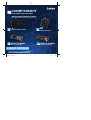 2
2
-
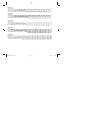 3
3
-
 4
4
-
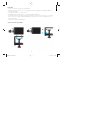 5
5
-
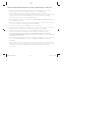 6
6
-
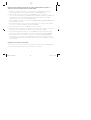 7
7
-
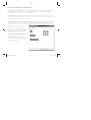 8
8
-
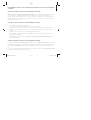 9
9
-
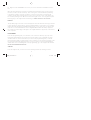 10
10
-
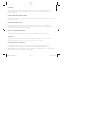 11
11
-
 12
12
-
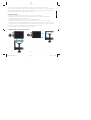 13
13
-
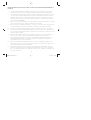 14
14
-
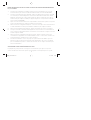 15
15
-
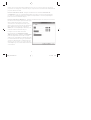 16
16
-
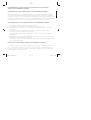 17
17
-
 18
18
-
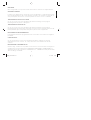 19
19
-
 20
20
-
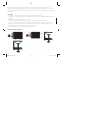 21
21
-
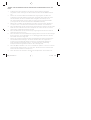 22
22
-
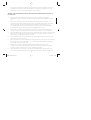 23
23
-
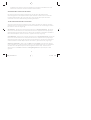 24
24
-
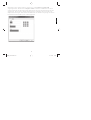 25
25
-
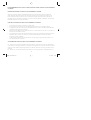 26
26
-
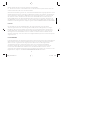 27
27
-
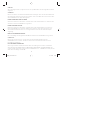 28
28
-
 29
29
-
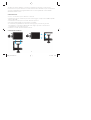 30
30
-
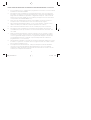 31
31
-
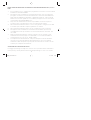 32
32
-
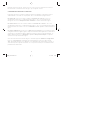 33
33
-
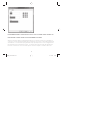 34
34
-
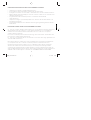 35
35
-
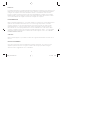 36
36
-
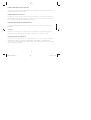 37
37
-
 38
38
-
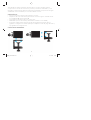 39
39
-
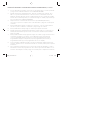 40
40
-
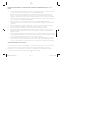 41
41
-
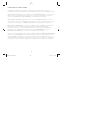 42
42
-
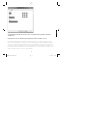 43
43
-
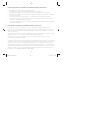 44
44
-
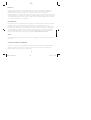 45
45
-
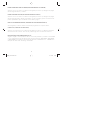 46
46
-
 47
47
-
 48
48
Saitek TPM Manuale del proprietario
- Categoria
- Controlli di gioco
- Tipo
- Manuale del proprietario
- Questo manuale è adatto anche per
in altre lingue
- English: Saitek TPM Owner's manual
- français: Saitek TPM Le manuel du propriétaire
- español: Saitek TPM El manual del propietario
- Deutsch: Saitek TPM Bedienungsanleitung
Documenti correlati
-
Saitek Bullet Manuale del proprietario
-
Saitek Pro Flight Quadrant Throttle Manuale del proprietario
-
Saitek Pro Flight Cessna Rudder Pedals Manuale del proprietario
-
Saitek PRO FLIGHT THROTTLE QUADRANT Manuale del proprietario
-
Saitek 106994 Scheda dati
-
Saitek Pro Flight Yoke System Manuale del proprietario
-
Saitek Combat Rudder Pedals Manuale utente
-
Saitek Pro Flight Yoke System Manuale del proprietario
-
Saitek Pro Flight Cessna Trim Wheel Manuale del proprietario
-
Saitek X-65F Manuale del proprietario